Keď zvuk v systéme Windows 10 nefunguje, najskôr skontrolujte prehrávacie zariadenie.Uistite sa, že aktuálne zvukové zariadenie je predvolené.Odinštalujte ovládače zvukových zariadení a vyhľadajte zmeny hardvéru.vyšetrenieReproduktory a hlavná hlasitosťje vyššia ako určitá hodnota.
Aktualizácia systému Windows 10Bol to strach a dobrota.Niekedy opravianefunguje zvuk počítačaproblém.Inokedy môžu stlmiť nastavenie zvuku.ak nejaké konkrétneAktualizácia KBspôsobuje chybu, odstráňte ju areštartujte systém.
Ďalším hlúpym dôvodom, prečo zvuk v systéme Windows 10 nefunguje, je, že konektory, káble a zástrčky nie sú voľne pripojené.Po ich vybratí a opätovnom zapojení budete počuť ozvenu.
Zvláštna otázka je,Žiadny zvuk v systéme Windows 10, ozve sa bzučanie.Aby ste to dosiahli, musíte správne nastaviť zdvihák.Niekedy to vyrieši len vloženie časti.
Obsah
- 1 Ako opraviť žiadny zvuk v systéme Windows 10
- 2 Skontrolujte hardvér na prehrávanie zvuku – vo Win 10 žiadny zvuk
- 3 Skontrolujte zvukové služby – Windows 10 bez zvuku
- 4 nastavenie súkromia
- 5 Skontrolujte ovládače hlasitosti reproduktorov tretích strán.
- 6 Začiarknite políčko Vylepšenie zvuku
- 7 Ahoj, rád ťa spoznávam.
Ako opraviť žiadny zvuk v systéme Windows 10
- Kliknite pravým tlačidlom myši na ikonu reproduktora v pravom dolnom rohu panela úloh.
- Nasledujúce možnosti budú viditeľné.
- Otvorte nastavenia zvuku
- Otvorte objemový mixér
- Priestorový zvuk (zapnuté/vypnuté)
- zvuk
- Riešenie problémov so zvukom
Každý hrá inú rolu, aj keď všetci vyzerajú podobne.
![]()
PREČÍTAJTE SI TIEŽ – Oprava – Jas Windows 10 po aktualizácii nefunguje – 11 riešení
Zvuk systému Windows 10 nefunguje
- Kliknutím otvoríte nastavenia zvuku.(Poznámka: Môžete tiež otvoriť Nastavenia > Zvuk)
- Vpravo vyberte svoje výstupné zariadenie.
- V rozbaľovacom poli je uvedené vaše zvukové zariadenie.
- Uistite sa, že je vybratý správny zvukový systém.
Zvuk sa bude prehrávať cez zariadenie.
Zvuk notebooku nefunguje - Zmiešavač hlasitosti
V tomto okne si môžete vybrať úroveň hlasitosti pre zvuky systému a aplikácií.Niekedy sú zvuky špecifických aplikácií nastavené na nízku úroveň.potom nebudete môcť počuť iba zvuk tejto konkrétnej aplikácie.Ostatné zvuky budú hrať normálne.Toto je uznesenie.
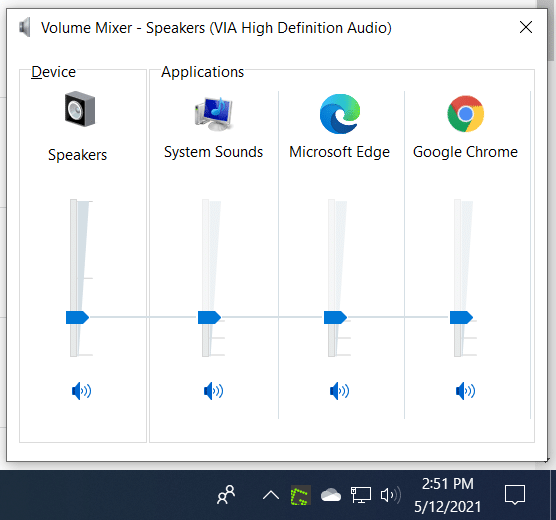
Prečítajte si tiež – Ako pripojiť počítač k televízoru pomocou HDMI a bezdrôtovo v systéme Windows 10
Zvuk prestal fungovať – priestorový zvuk (zapnuté/vypnuté)
Je to nová funkcia systému Windows 10, ktorá podporuje zvuk Dolby Access, DTS.Hardvér, ako sú HD digitálne televízory, zvukové panely, domáce kiná, boxy s digitálnymi médiami a ďalšie, majú 5.1-kanálový zvuk.Podporované sú aj iné formy novej digitálnej technológie.
Mali by ste však skontrolovať kompatibilitu medzi vstupnými a výstupnými zariadeniami.Ak používate technológiu Bluetooth alebo bezdrôtovú technológiu, signál sa nemusí prenášať správne.Ak používate kábel HDMI, uistite sa, že je správne zapojený.
Vyššie uvedené video bude diskutovať o rôznych problémoch so zvukom, ktorý nefunguje správne v systéme Windows 10.Niekedy je ikona reproduktora zakázaná alebo je predvolené prehrávacie zariadenie zmenené hudobným softvérom alebo iným problémom.Tieto ukážu praktické kroky na odstránenie problému so zvukom.
Zvuk – Windows 10 reproduktory nefungujú
Zvukovú schému predvolených zvukov systému Windows nastavuje váš operačný systém.Používate systém tretej strany alebo nejakú konfiguráciu tém?Potom môžu skresliť vaše aktuálne nastavenie.Typické zvuky systému Windows, ako sú hviezdičky, pripomienky kalendára, pripojené zariadenie, odpojené zariadenie, šťuchnutie správ, upozornenia majú rôzne zvuky.Ak nevydávajú žiadny zvuk, máte ich vypnuté alebo nefungujú správne.
Skontrolujte predvolenú schému systému Windows.Ak to funguje a ostatné aplikácie znejú dobre, potom je problém s témou.
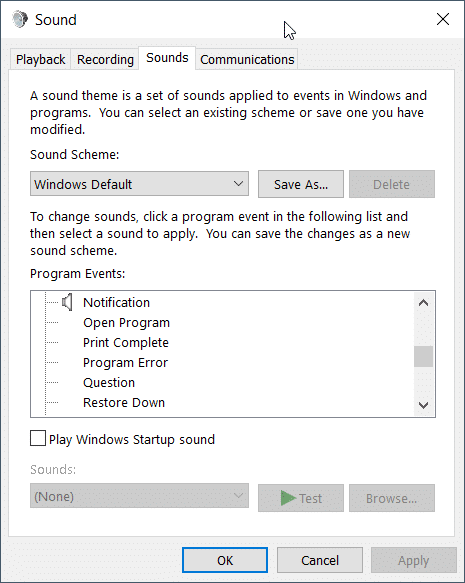
Riešenie problémov so zvukom – v počítači Windows 10 žiadny zvuk
Je to úžasný nástroj od vývojárov Windowsu 10.Automaticky prehľadá váš počítač kvôli problémom súvisiacim so zvukom, odstráni a preinštaluje potrebné ovládače a vykoná všetky požadované zmeny.Po určitom internom spracovaní by mal byť zvuk v poriadku.
Ak vyššie uvedené riešenia nefungujú, môžete vyskúšať nasledujúce vysvetlenia.
Skontrolujte hardvér na prehrávanie zvuku – vo Win 10 žiadny zvuk
Windows 10 pravdepodobne nemá žiadne problémy.Problémové však môžu byť reproduktory notebooku, digitálne a Dolby reproduktory, HD reproduktory.To sa môže stať, ak je zariadenie príliš staré alebo ak prúd kolíše.Skontrolujte, či máte batérie.
Pripojte zariadenie na prehrávanie zvuku k inému notebooku alebo počítaču so systémom Windows 10.Ak to hrá, môžete sa uchýliť k vyššie uvedeným opravám.
Skontrolujte zvukové služby – Windows 10 bez zvuku
Windows 10 má tiež niektoré služby, ktoré fungujú pri prehrávaní zvuku.Niektoré z nich sú – Windows Audio, Windows Audio Endpoint Builder, Remote Procedure Call (RPC).Zastavte a reštartujte tieto služby.V prípade potreby reštartujte.Potom skontrolujte predvolený zvuk.
nastavenie súkromia
在v systéme Windows 10"Nastavenia > Súkromiedolná, máte nastavenie s názvom – Mikrofón.
uisti saPovoľte prístup k mikrofónu na tomto zariadeníaktivovaný.
Uvádza zoznam aplikácií, ktoré majú povolený prístup k tomuto hardvéru.Ak sú niektoré z nich zakázané, nebudete môcť s touto aplikáciou hovoriť.
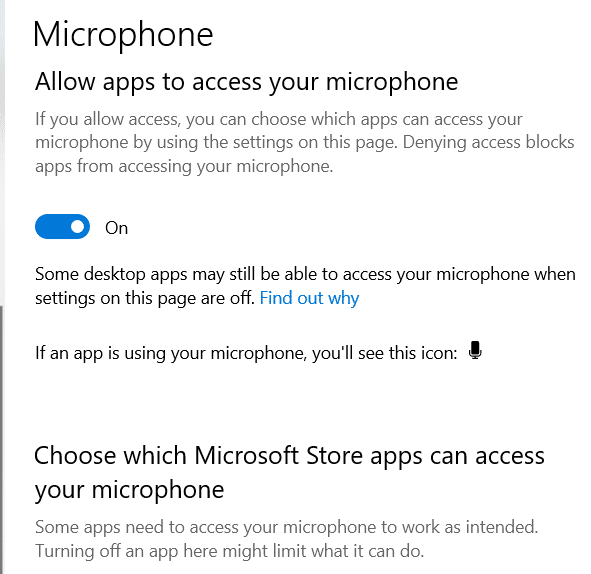
Skontrolujte ovládače hlasitosti reproduktorov tretích strán.
Niektoré reproduktory (digitálne alebo analógové) sa dodávajú s ovládacím panelom.Napríklad výstup NVIDIA nie je zapojený a poskytuje ovládanie HD zvuku.Podobne niektoré prehrávače médií poskytujú zvukové ovládače Realtek HD.Potom je potrebné povoliť alebo zakázať jeho aplikáciu.
Ak používa normálne nastavenia zvuku systému Windows 10, je to v poriadku.V opačnom prípade musíte skontrolovať ich príručku.
Začiarknite políčko Vylepšenie zvuku
Po nainštalovaní niektorých zvukových ovládačov majú rôzne funkcie.Okrem priestorového zvuku dostupného ako súčasť Windows 10 môžete ovládať aj APC.Ďalšie vylepšenia môžete vidieť vo vlastnostiach reproduktorov.
Niektoré z nich vyzerajú -
- Vyrovnanie hlasitosti
- zvukový ekvalizér
- modelovanie prostredia
- Korekcia miestnosti.
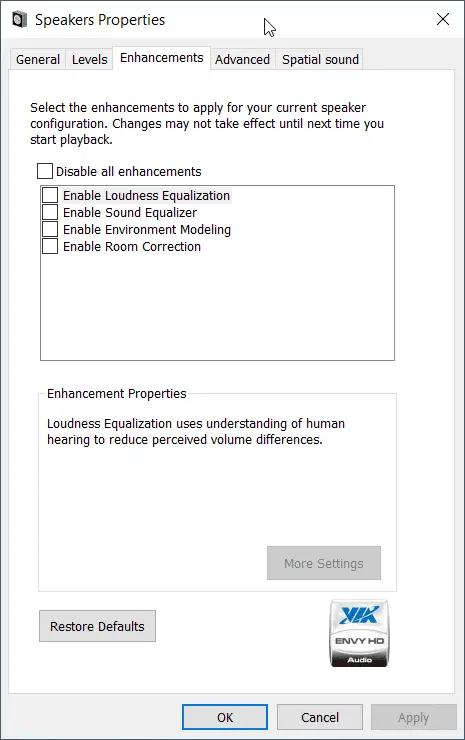
V závislosti od vašich reproduktorov a konfigurácie systému Windows 10 budete musieť použiť tieto nastavenia.V opačnom prípade ich všetky vypnite a skontrolujte, či je zvuk dokonalý.Dobre, mali by ste ísť.

![Žiadny zvuk na počítači a notebooku so systémom Windows 10 [Opravené]](https://oktechmasters.org/wp-content/uploads/2021/11/25800-sound-output-settings-windows-10.png)
![[Opravené] Microsoft Store nemôže sťahovať aplikácie a hry [Opravené] Microsoft Store nemôže sťahovať aplikácie a hry](https://oktechmasters.org/wp-content/uploads/2022/03/30606-Fix-Cant-Download-from-Microsoft-Store-150x150.jpg)
![[Opravené] Microsoft Store nemôže sťahovať a inštalovať aplikácie [Opravené] Microsoft Store nemôže sťahovať a inštalovať aplikácie](https://oktechmasters.org/wp-content/uploads/2022/03/30555-Fix-Microsoft-Store-Not-Installing-Apps-150x150.jpg)





